Samsung, telefonunuzun içeriğini uyumlu TV’lerde görüntülemek için entegre ve kolay bir yol sunar. Bu, çoğu güncel Galaxy akıllı telefon ve tabletin yanı sıra Samsung Smart TV’lerde bulunan Smart View özelliğini kullanır. Telefon videolarınızı, resimlerinizi ve hatta oyunlarınızı büyük ekranda nasıl eşleştireceğinizi ve yansıtacağınızı öğrenin.
Akıllı saatlerden 100 inçlik dev TV’lere kadar dünyanın en büyük ekosistemlerinden birine sahip olan Samsung, farklı ürün kategorilerini birbirine bağlama konusunda bariz bir avantaja sahip.
Akıllı eviniz için Smart Things ekosistemi, televizyonlar, akıllı telefonlar, tabletler ve hatta buzdolapları gibi birçok ekrandaki cihazları uzaktan kontrol etme imkanı sunar. Ekran yansıtma ile, bir cihazın içeriğini diğerine yansıtma olasılığı bile vardır. Samsung’da bu işleve ekran yansıtma değil, “Akıllı Görünüm” denir.
Telefonun ekranı uyumlu bir TV veya monitörde görüntülenir. Geçmişte bu özellik bir uygulama gerektiriyordu, ancak bugün varsayılan olarak Samsung Galaxy telefonlarına ve tabletlerine yükleniyor.
Akıllı Görünüm nasıl kullanılır
Smart View’i kullanmak için bir Samsung Galaxy telefon veya tablet ile Miracast uyumlu bir TV veya monitöre ihtiyacınız vardır. LG, Sony, Philips, Panasonic ve diğer markaların modelleri de çalışabilir. Ayrıca, cihazlar aynı ev ağına bağlı olmalıdır. Ancak, yönlendirici listesinde olmayan bir komşunun TV’sinin önerildiğini de gördük.
Şimdi akıllı telefonunuzun ekranını Samsung Smart View ile TV’de görüntülemek için aşağıdakileri yapın:
- Menüyü açar “hızlı Ayarlar” (ekranın üstünden aşağı doğru kaydırır).
- düğmeye dokunun akıllı görünüm.
- Ekranların tanınmasını bekleyin, ardından istediğiniz ekrana dokunun.
- Bazı TV’ler bir bağlantı menüsü açmanızı gerektirebilir – en iyisi kılavuzu kontrol etmek
- Tıklayarak ekran görüntüsünü onaylayın Şimdi başla yazıyor.
Smart View, Miracast uyumlu ekranların çoğuyla çalışır. / © SonrakiPit
Netflix, Apple TV+ ve diğer akış hizmetleri gibi DRM korumalı içeriğin genellikle Smart View / Miracast ile yansıtılamayacağını unutmayın.
Samsung Smart View bağlantısını bu şekilde kesersiniz
Akıllı telefonu TV’ye veya monitöre yansıtmayı durdurmak için yalnızca iki adım gerekir:
- mavi olana dokunun Akıllı görünüm simgesi.
- Seçeneği seçin “Ayırmak“.
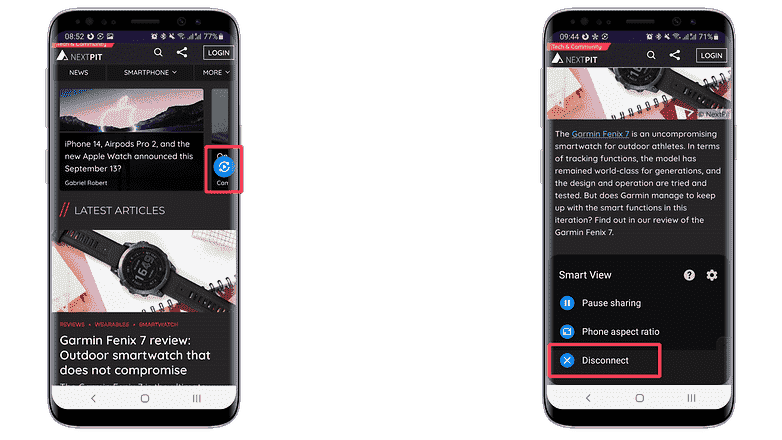
Samsung Smart View bağlantısını kesmek kolaydır ve hızlı ayarlarda da yapılabilir. / © SonrakiPit
Smart View’in nasıl kullanılacağına ilişkin kılavuzumuz bu kadar. Ekrana daha iyi uyması için Smart View’in seçenekler menüsünde ekran oranını ayarlayabileceğinizi unutmayın. Ve telefonu yatay formatta (yatay) koyarsanız, akıllı telefonda otomatik döndürmeyi etkinleştirmiş olmanız şartıyla bu da TV’ye aktarılacaktır.
Ayrıca, bazı TV modellerinin, telefona ekrana sadece (hafifçe) dokunarak telefon yansıtmayı başlatan Dokunma Görünümü özelliğiyle uyumlu olduğunu unutmayın. Başka bir seçenek de Smart Things uygulamasından ekran yansıtmayı başlatmaktır. Son olarak, bazı cihazlar, Samsung DeX aracılığıyla, kablosuz veya onaylı bir kablo aracılığıyla telefonu TV’de görüntüleme seçeneği sunar.
Samsung’da ekran yansıtmayı zaten kullanıyor musunuz veya işlevi henüz bilmiyor muydunuz? Yorumlarda bize bildirin!

